正版win7关闭并禁用googleupdate的方法
更新时间:2016-07-04 11:12:31作者:ujiaoshou
用户经常在系统上看到Googleupdate.exe文件,不知道这是什么,这是在我们安装了Google的软件后,系统会自动添加上的一项服务,同时每次随电脑自动启动。如果觉得这个没什么用户的话,我们可以选择将其关闭,下面就跟大家说说正版win7关闭并禁用googleupdate的方法。
正版win7关闭并禁用googleupdate的方法:
1、首先在Windows7系统任务栏空白处点击右键,在弹出菜单中选择“启动任务管理器”菜单项;
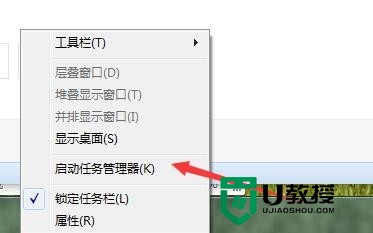
2、在打开的Windows任务管理器窗口中,就可以看到Googleupdate.exe进程了,双击把其关闭;
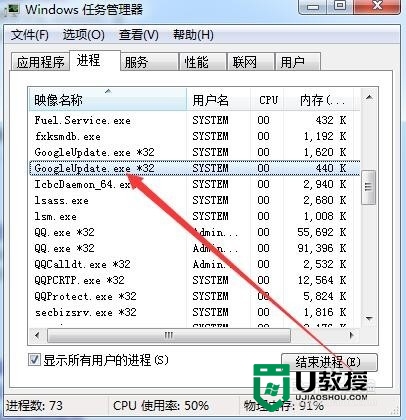
3、在弹出的确认关闭窗口中,点击“结束进程”按钮即可;
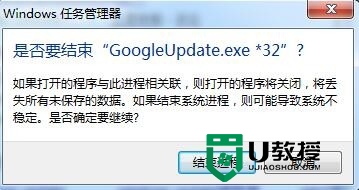
4、接着右键点击“计算机”图标,在弹出菜单中选择“管理”菜单项;
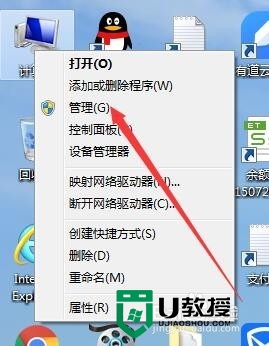
5、在打开的计算机管理窗口中,点击“任务计划程序”快捷链接;
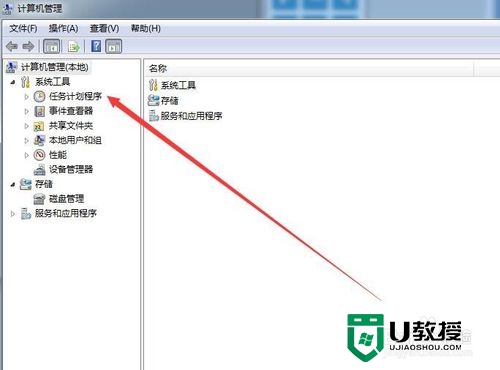
6、在右侧窗口中找到Googleupdate计划任务后,点击其右侧的“禁用”按钮,把该任务禁用,或是直接点击右键,在弹出菜单中把其删除;
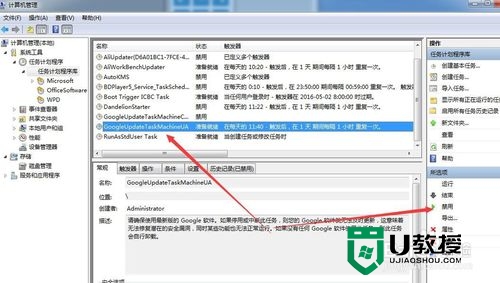
7、同样在计算机管理窗口中,点击服务快捷链接,打开电脑的服务管理;
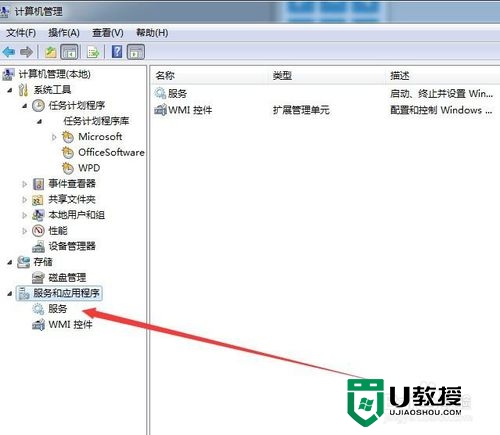
8、在右侧窗口中找到Good更新服务后,把其设置为关闭,或是把该服务删除;
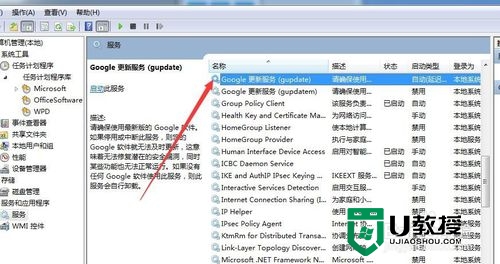
9、接着进入文件夹c:\program files\google\update,把其下的googleupdate.exe文件删除即可。
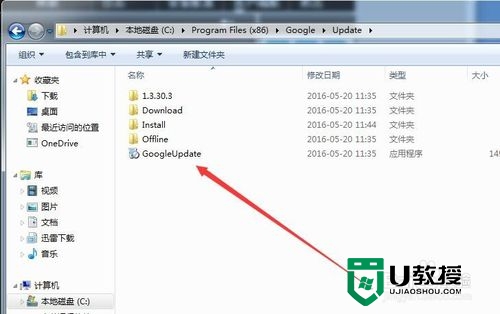
正版win7关闭并禁用googleupdate的方法就暂时跟大家分享到这里,有想要尝试自己用户u盘装系统win7的用户可以上u教授官网学习相关的方法。
- 上一篇: 如何u盘装系统win7 u教授一键u盘装系统 win7
- 下一篇: win10正式版如何取消登陆密码
正版win7关闭并禁用googleupdate的方法相关教程
- win怎么关闭传感器的方法?Win7禁用传感器的方法
- win7如何关闭多余进程,win7禁用多余的进程的解决方法
- Steam怎么关闭禁用家庭监护?Steam禁用家庭监护的方法
- win10如何禁用cortana服务 win10禁用关闭cortana的方法
- win7系统如何禁用smbv1协议|win7关闭smbv1协议的方法
- 电脑的guest账户怎么禁用 教你正确关闭电脑guest账户的操作方法
- Win7禁用usb设备怎么恢复?Win7解除USB禁用的方法
- win8.1系统怎么关闭视觉特效|win8.1禁用视觉特效的方法
- win8系统如何禁用开始屏幕|win8关闭开始屏幕的方法
- win8如何关闭组合键登录|win8禁用组合键登录的方法
- 5.6.3737 官方版
- 5.6.3737 官方版
- Win7安装声卡驱动还是没有声音怎么办 Win7声卡驱动怎么卸载重装
- Win7如何取消非活动时以透明状态显示语言栏 Win7取消透明状态方法
- Windows11怎么下载安装PowerToys Windows11安装PowerToys方法教程
- 如何用腾讯电脑管家进行指定位置杀毒图解

